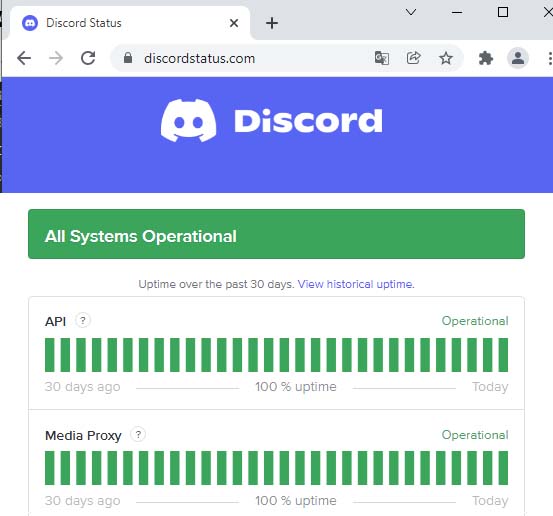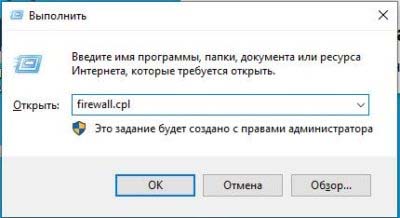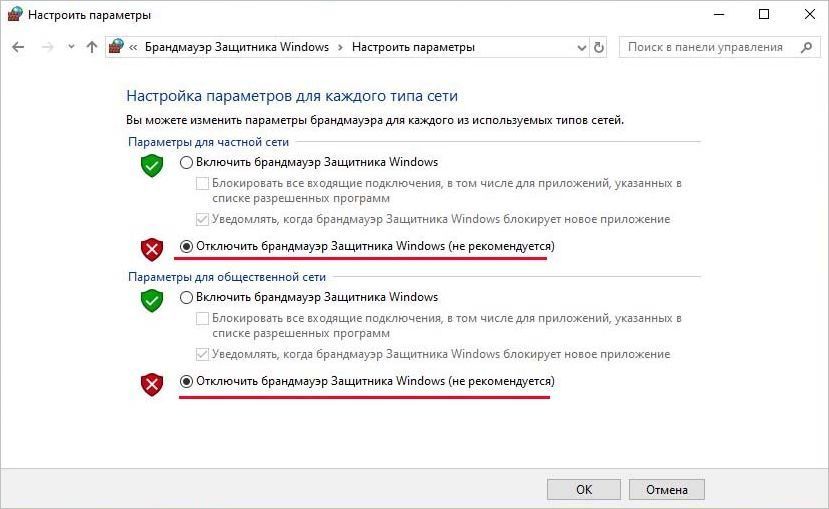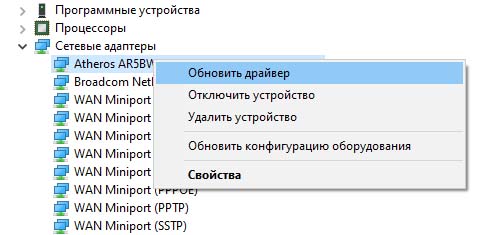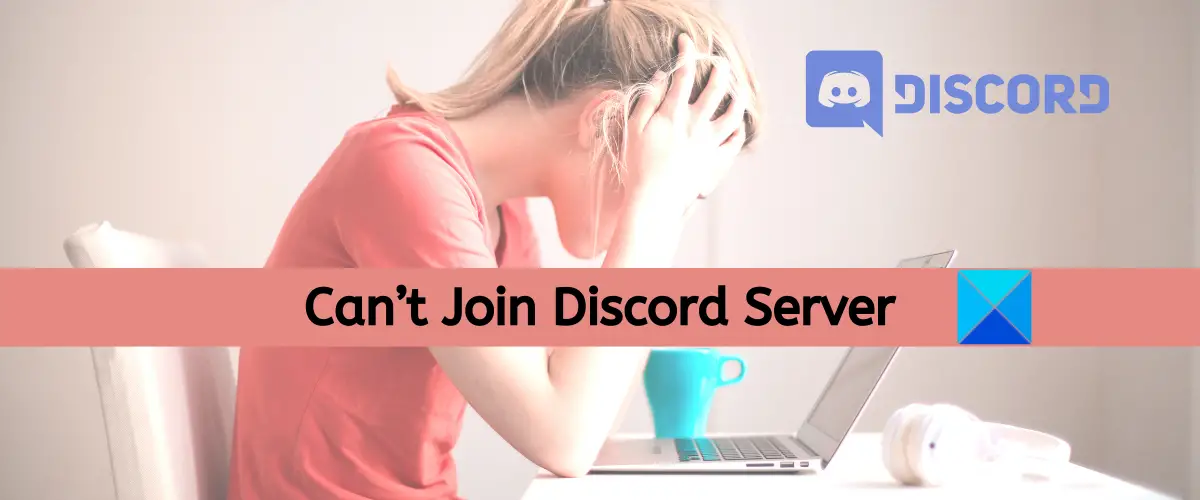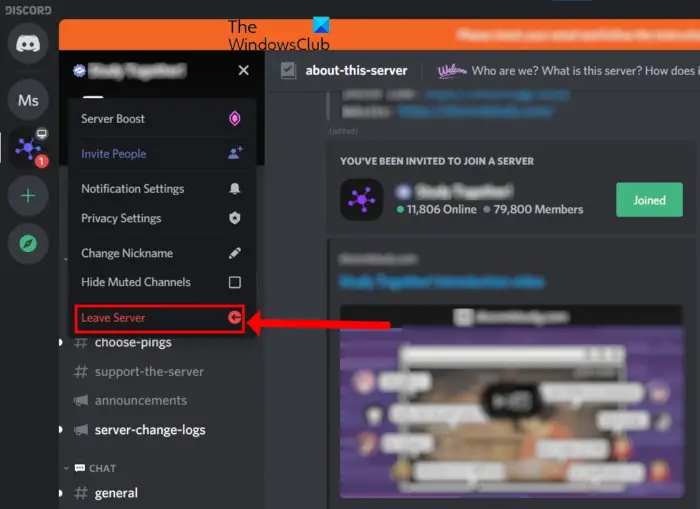Содержание
- Как исправить ошибку подключения к RTC в Discord?
- Перезапуск сетевого оборудования
- Запуск в другом браузере
- Отключение функции приоритета качества услуг высоких пакетов
- Временное отключение брандмауэра
- Отключение VPN клиентов
- Обновление сетевых драйверов
- Не могу присоединиться к дискорд серверу [Fixed]
- Почему я не могу присоединиться к серверу Discord?
- Не могу присоединиться к дискорд серверу
- Может ли Discord запретить вам присоединяться к каким-либо серверам?
- Как узнать, забанен ли я на сервере Discord?
- Как долго длится бан сервера Discord?
Как исправить ошибку подключения к RTC в Discord?
Discord — одна из узнаваемых платформ связи, с помощью которой можно общаться и проводить время с друзьями и семьей. Помимо голосового и видео чата, доступны и другие решение, включая совместное использование экрана, общий доступ к файлам и прочие. Однако кроме преимуществ иногда встречаются сбои и ошибки. Одна из них заключается в том, что Discord зависает в статусе RTC Connecting, когда мы присоединяемся к чату.
Перед применением способов решения, узнаем, при каком сбое возникает сообщение об ошибке подключения к RTC. Поскольку для правильной работы Discord нужен протокол WebRTC, то ошибка связана с неполадками в сети. Это значит, что у платформы возникают неполадки при попытке подключения к удаленному серверу.
Перезапуск сетевого оборудования
Хотя первый способ может показаться простым, иногда все, что нужно сделать, это перезапустить роутер. Это позволит сетевому оборудованию сбросить ошибки, возникшие при загрузке или восстановится после перегрева.
Отсоедините шнуры питания от модема или роутера. Подождите 5-10 секунд или до 5 минут, когда есть подозрения на перегрев, прежде чем снова подключить устройство к питанию. Убедитесь, что индикаторы вернулись в состояние подключения к сети. Проверьте, исчезла ли ошибка в Discord.
Запуск в другом браузере
Если сталкиваетесь с ошибкой бесконечного подключения RTC при попытке войти в свой аккаунт через браузерную версию Discord, то это указывает на то, что с браузером что-то не так. Сбой может произойти после установки конфликтующих расширений, либо кеш не позволяет сайту правильно работать.
В этом случае попробуйте запустить Discord в другом браузере, например, Firefox, Chrome или Opera. Если ошибка отсутствует в другом браузере, отключите в основном все расширения и очистите историю.
Также нужно проверить состояние удаленного сервера, возможно, он в текущий момент на техническом обслуживании или не работает в результате сбоя. Для этого найдите в интернете страницу «Статус Discord» и проверьте, работают ли сервера платформы.
Проверьте, решена ли проблема.
Отключение функции приоритета качества услуг высоких пакетов
В Дискорде присутствует функция, которая при включении сообщает роутеру, что пакетам установлен высокий приоритет для улучшения качества голосовых и видеочатов. Но иногда приводит к высокому пингу, что ухудшает скорость передачи данных.
Если Discord зависает на бесконечном подключении к RTC при присоединении к каналу, попробуйте отключить опцию «Включить приоритет качества услуг высоких пакетов».
Чтобы это сделать, откройте настройки пользователя, перейдите в раздел «Голос и видео» и прокрутите вниз до пункта «Качество обслуживания». Переместите переключатель опции в состояние «Отключено».
Временное отключение брандмауэра
Брандмауэр Windows предназначен для предотвращения доступа неавторизованных пользователей к файлам и ресурсам компьютера. Но также может случайно заблокировать часть трафика, в результате Discord выбрасывает сообщение, что не установлен маршрут при подключении к RTC.
Чтобы отключить брандмауэр, откройте окно «Выполнить» сочетанием клавиш Win + R и запустите из него команду firewall.cpl .
На панели слева перейдите в раздел «Включение и отключение брандмауэра Защитника Windows». Отключите параметры для частной и общественной сети.
Закройте окно, и перезагрузите компьютер.
Отключение VPN клиентов
Виртуальные частные сети или VPN маскируют IP-адреса и фильтруют данные для обеспечения конфиденциальности. Однако могут вызвать задержки в соединении, особенно если VPN не использует оптимизированные и высокоскоростные серверы. Чтобы исправить ошибку подключения, рекомендуется отключить VPN перед запуском Discord.
С другой стороны, попробуйте переключится на PureVPN, если не хотите входить в интернет без защиты. По сравнению с другими поставщиками услуг, PureVPN хорошо работает с большинством приложений и не препятствует соединению.
Обновление сетевых драйверов
Ошибка подключения RTC в Discord также может указывать на то, что в системе используется неисправный или устаревший сетевой драйвер. Если не помните, когда в последний раз обновляли драйверы, обязательно сделайте это.
Обновить сетевой драйвер можно вручную, посетив сайт производителя материнской платы или ПК, найти свою модель и загрузить последнюю версию установщика. Если в загруженном драйвере отсутствует файл установки, следуйте инструкцию.
Откройте дополнительное меню Пуск нажатием на Win + X и перейдите в «Диспетчер устройств». Разверните вкладку «Сетевые адаптеры». Щелкните правой кнопкой мыши на сетевой карте и обновите драйвер.
В следующем окне выберите опцию «Найти драйверы на этом компьютере» и укажите папку с загруженными драйверами.
Если проблема остается, остается только переустановить приложение.
Источник
Не могу присоединиться к дискорд серверу [Fixed]
Вы не можете присоединиться к серверу в Discord? Discord — это служба VoIP и обмена мгновенными сообщениями, которая позволяет вам общаться с помощью голосовых вызовов, видеозвонков, обмена текстовыми сообщениями и обмена файлами. Это позволяет людям создавать серверы, чтобы пользователи, имеющие одинаковые интересы, могли взаимодействовать друг с другом в группах. Пользователи могут присоединиться к серверу Discord, используя ссылку или код приглашения, отправленный владельцем сервера. Но некоторые пользователи жаловались, что они просто не могут присоединиться к серверу Discord даже после нескольких попыток. Теперь, если вы столкнулись с той же проблемой, вот полное руководство, которое поможет вам избавиться от проблемы.
Почему я не могу присоединиться к серверу Discord?
Могут быть разные причины, по которым вы не можете присоединиться к серверу Discord. Вот возможные причины:
- Проблема, скорее всего, возникнет, если ссылка для приглашения присоединиться к серверу недействительна или просрочена. Итак, перепроверьте свою пригласительную ссылку и убедитесь, что она действительна.
- Это может быть вызвано тем, что владелец сервера отозвал ссылку-приглашение.
- Если вы заблокированы в Discord или на определенном сервере Discord, вы не сможете присоединиться к серверу Discord. Следовательно, убедитесь, что вам не запрещено присоединяться к серверу, вызывающему проблему.
- Если вы достигли максимального количества серверов, вы столкнетесь с проблемой. Если сценарий применим, оставьте некоторые серверы, чтобы присоединиться к новым.
- Это также может произойти из-за поврежденного кеша Discord. Следовательно, попробуйте очистить папки кеша Discord и посмотреть, исчезла ли проблема.
Основываясь на приведенных выше сценариях, вы можете применить подходящее исправление для решения проблемы.
Программы для Windows, мобильные приложения, игры — ВСЁ БЕСПЛАТНО, в нашем закрытом телеграмм канале — Подписывайтесь:)
Не могу присоединиться к дискорд серверу
Если вы не можете присоединиться к серверу Discord на своем ПК, вы можете использовать следующие исправления для решения проблемы:
- Перепроверьте ссылку или код приглашения.
- Убедитесь, что вам не запрещено заходить на сервер.
- Попробуйте оставить некоторые сервера.
- Удалите кеш дискорда.
- Попробуйте VPN.
1]Перепроверьте ссылку или код приглашения
Первое, что вы должны сделать, если не можете присоединиться к серверу Discord, — это перепроверить ссылку-приглашение. Возможно, срок действия ссылки-приглашения, отправленной вам для присоединения к серверу, истек. Таким образом, вы не можете присоединиться к серверу Discord.
Владельцы серверов могут настраивать приглашения Discord при их отправке. Они могут установить срок действия своей пригласительной ссылки. Это может быть 30 минут, 1 день, 1 неделя или никогда. Если владелец сервера не настроил срок действия своей пригласительной ссылки, по умолчанию она станет недействительной через 24 часа.
Также есть вероятность, что ссылка-приглашение, которую вы пытаетесь открыть, превысила максимальное количество использований. Владельцы серверов также могут настраивать и устанавливать максимальное количество использований, разрешенных для открытия их ссылки-приглашения. Итак, если вы перейдете по ссылке, по которой прошло максимальное количество пользователей, вы не сможете присоединиться к серверу.
Кроме того, владелец сервера мог отозвать вашу пригласительную ссылку. В настройках сервера есть опция, с помощью которой владелец сервера может отозвать ссылку-приглашение из списка активных приглашений. Вот почему он мог стать недействительным, и вы не можете присоединиться к серверу.
Если вы обнаружите, что срок действия ссылки-приглашения для присоединения к серверу Discord истек или недействителен, вы ничего не сможете сделать, чтобы это исправить. Все, что вы можете сделать, это связаться с владельцем сервера и попросить его/ее прислать свежую ссылку для присоединения к серверу Discord.
Кроме того, если вы используете код приглашения для присоединения к серверу, убедитесь, что вы ввели точный код. Поскольку код приглашения для присоединения к серверу чувствителен к регистру, вы должны дважды проверить код и убедиться, что он используется как есть.
Если ссылка-приглашение действительна, но вы по-прежнему не можете присоединиться к серверу Discord, перейдите к следующему потенциальному исправлению для решения проблемы.
Читать . Устранение проблем с подключением к Discord на ПК с Windows.
2]Убедитесь, что вам не запрещено заходить на сервер
Если описанный выше сценарий вас не устраивает, есть вероятность, что вам будет заблокирован доступ к серверу Discord, поэтому вы не можете присоединиться к серверу. Теперь вас могут забанить на определенном сервере или на всем сервисе Discord.
Discord может забанить вас по разным причинам. Например, в общем случае вас могут забанить, если вы не будете соблюдать Условия использования или Принципы сообщества. Другие причины того же могут включать использование подозрительного IP-адреса, распространение спама и т. д. Если вы заблокированы на одном сервере, это может быть связано с тем, что вы нарушили правила, настроенные владельцем сервера, такие как использование ругательств, оскорбительное поведение. , так далее.
Теперь, когда вы забанены в Discord, ваш IP-адрес вместе с вашей учетной записью забанен. Таким образом, если вы пытаетесь присоединиться к серверу Discord с другого устройства, подключенного к тому же маршрутизатору, вы не сможете присоединиться.
Следовательно, вам необходимо будет связаться с администратором вашего сервера и попросить его разбанить вас. Когда бан будет снят, вы сможете присоединиться к серверу Discord по ссылке-приглашению. Вы даже можете попробовать использовать прокси-сервер и посмотреть, поможет ли он вам присоединиться к серверу Discord, когда он забанен.
Если вам не запрещено присоединяться к серверу Discord, вы можете перейти к следующему потенциальному исправлению для решения проблемы.
Смотрите: Discord не открывается или зависает на экране подключения.
3]Попробуйте покинуть некоторые серверы
Возможно, вы достигли предела сервера и, следовательно, не можете присоединиться к другому серверу Discord. Согласно политике Discord, существует определенное количество серверов, к которым пользователь может присоединиться одновременно. Вы можете присоединиться максимум к 100 серверам в Discord одновременно. Если вы превысили лимит, вы не сможете присоединиться ни к каким другим серверам. Это может иметь место, если вы получаете сообщение об ошибке Invite Invalid при присоединении к серверу.
Теперь, если сценарий применим, вы можете проверить количество серверов, к которым вы в данный момент подключены. Если лимит превышен, оставьте некоторые серверы, которые вы больше не используете, или серверы, которые вы вряд ли будете использовать. Для этого вы можете выполнить следующие шаги:
- Сначала откройте приложение Discord.
- Теперь из списка серверов выберите тот, который вы хотите оставить, и нажмите кнопку со стрелкой раскрывающегося списка.
- Затем нажмите на опцию «Покинуть сервер» в появившихся параметрах меню.
- После этого подтвердите свой выбор в следующем запросе, выбрав опцию «Покинуть сервер», и сервер будет удален из вашего списка.
- Теперь вы можете попробовать присоединиться к другому серверу Discord и посмотреть, устранена ли проблема.
Если вы все еще сталкиваетесь с той же проблемой, вы можете попробовать следующее решение, чтобы решить ее.
СВЯЗАННЫЕ: Не могу войти в Discord? Исправьте проблемы со входом в Discord.
4]Удалить кэш Discord
Пользователи ПК могут попробовать очистить кеш Discord со своих компьютеров, чтобы решить эту проблему. В некоторых случаях подобные проблемы могут быть вызваны повреждением данных кэша. Следовательно, если сценарий применим, удаление кеша Discord должно помочь вам решить проблему. Вот как это сделать:
- Во-первых, нажмите сочетание клавиш Windows + R, чтобы вызвать диалоговое окно «Выполнить».
- После этого введите %appdata%discord в поле «Открыть» и нажмите кнопку «Ввод», чтобы открыть папку в проводнике.
- Затем найдите папки Cache, Code Cache и GPUCache и выберите эти папки.
- Теперь нажмите кнопку «Удалить» на клавиатуре, чтобы очистить указанные выше папки кеша Discord.
- Наконец, снова откройте Discord и посмотрите, сможете ли вы присоединиться к серверу Discord или нет.
Если проблема не устранена, попробуйте следующее возможное исправление.
Читать: исправить ошибки журнала консоли Discord на компьютере с Windows.
Если ни одно из вышеперечисленных решений не помогло вам, попробуйте использовать службу VPN и посмотрите, решит ли она проблему для вас. Это поможет вам обойти интернет-ограничения, которые могут вызывать проблему.
См.: Исправить ошибку Discord с ограничением скорости на ПК с Windows.
Может ли Discord запретить вам присоединяться к каким-либо серверам?
Да, Discord может заблокировать вашу учетную запись, если вы нарушите Условия использования компании. Если вы забанены, вы не сможете присоединиться ни к одному серверу Discord.
Как узнать, забанен ли я на сервере Discord?
Нет прямого способа сказать, что вы забанены на сервере Discord. Однако вы можете связаться с владельцем сервера и спросить его, забанены ли вы на его сервере. Они дадут вам знать, если вы забанены или нет.
Как долго длится бан сервера Discord?
Бан сервера длится столько, сколько хочет модератор/владелец. Есть в основном два типа банов, Kick и Ban. Когда вас выгоняют с сервера, ваша учетная запись удаляется, но вы можете присоединиться позже. Однако в Бане вы не сможете присоединиться к серверу, пока владелец не разбанит вас.
Программы для Windows, мобильные приложения, игры — ВСЁ БЕСПЛАТНО, в нашем закрытом телеграмм канале — Подписывайтесь:)
Источник
-
#1
When copying from the Whistler Programming software to my TRX-2 I get a few errors.
The following files are considered corrupt: CG000000._CG, TS000002._GI and TS000006._GI.
Any idea as to what the contents are in these files?
Should I just delete them and let the program rebuild them?
Has anyone else experienced the same?
Thanks!
-
#2
Once I get a handful of errors, I just reformat the card and re-install it all. I get around 10 program updates before I begin to get errors on the specific V-Scanner folders.
-
#3
The TS files are your trunked systems. Look in that tab for system 2 and 6. Those are corrupt on the SD card and you have to resend the EZScan programming to the card.
The CG file are your global configuration.
The TRXs usb handling are not the best and are easily disturbed, seems to lack any sort of error handling overflow/queueing control.
It’s nothing wrong with the card, only trashed files software wise. Best to delete the files first.
/Ubbe
-
#4
John, on the computer you were using, was it a work computer or personal? If work, do you happen to know if Redirected Folders is turned on, and specifically, redirecting your My Documents folder? I’m narrowing down what I believe is a bug in EzScan that can’t copy to offline Redirected Folders in Windows.
The symptom is exactly what you saw, when attempting to copy config from SD card to computer, it fails on all those files. Problem is before the copy function, it deletes the files on the computer so then my local config is all wiped out. Trying to refrain from putting a fist through the screen…
-
#5
….what I believe is a bug in EzScan that can’t copy to offline Redirected Folders in Windows.
A bug? EZScan needs to have a folder to write to, if it is offline it will fail as it is not accessable?
/Ubbe
-
#6
ALWAYS make an Archive via ezscan to fall back on.
-
#7
Yeah now that I know what makes it crap the bed, I have my backups and workarounds dialed in now. I was afraid I lost it all, but the SD card was just fine, it was just my local config stored in My Documents.
Redirected Folders is a common feature setup on business laptops to allow certain folders to really live on a file server somewhere, but presents itself to Windows as a local folder. Properly written software handles this just fine, and EZscan can read from the directory, and delete from the directory, but chokes when trying to write. If it was a problem with Redirected Folders or something else, it wouldn’t be able to read or delete either. Out of software for Kenwood, Icom, Relm, Motorola, Nat and Technisonic, cheap chinese clones, uniden, etc. this is the only software that doesn’t behave (and the only software that forces/hard-wires its config files to My Documents directory, instead of the proper appdata directory, or even a custom location set by the user.)
I’ll be taking this to Whistler to hopefully improve.
-
#8
You could use the -d command line switch and have it store the data wherever you want. The command line parameter is listed in the help file.
-
#9
I formatted the card again and it now copies without errors.
I’m running Vista on an older computer with Explorer 9 with one HD. Works well.
Only strange issue is out of nowhere when I now go to the RR web site I don’t get the maps anymore.
It’s like running it on a IPhone. I didn’t change anything, but I can live with it.
Thanks!
-
#10
You could use the -d command line switch and have it store the data wherever you want. The command line parameter is listed in the help file.
OMIGOSH! How long has that been there?! hahahaha this will solve my issue. I’ll still try to submit the bug in case it’s indicative of a larger underlying issue in their program, but this is perfect.
Thanks!
-
#1
вообщем ищу сам файл trx пробовал скачать с сайта , а там хрень какая то типо танков или вируса или рекламы
это чит на роблокс
-
#3
мне там ворлд оф варшипс открывает
если у тебя скачивается можешь скину сам файл
-
#4
Обратите внимание, пользователь заблокирован на форуме. Не рекомендуется проводить сделки.
вообщем ищу сам файл trx пробовал скачать с сайта , а там хрень какая то типо танков или вируса или рекламы
это чит на роблокс
у меня брат недавно скачал чит на роблокс , а скачался почему-то WannaCry, как так получилось
-
#5
у меня брат недавно скачал чит на роблокс , а скачался почему-то WannaCry, как так получилось
у меня при нажатие скачать открывается фишинговый сайт или реклама или танки или корабли
я хз что сслыками
-
#6
на
только вот я не понял, как его юзать, разберёшься короче
-
TRXLoader.exe
260.9 KB · Просмотры: 278
-
FluentWPF.dll
207.5 KB · Просмотры: 131
Последнее редактирование: 14 Июн 2022
-
#7
спасибо но теперь trx.exe не запускается , перенес все в одну папку но он тупо загружается и закрывается
-
#8
спасибо но теперь trx.exe не запускается , перенес все в одну папку но он тупо загружается и закрывается
Посмотреть вложение 152406
у меня всё загружалось, попробуй со совместимостью побаловаться, запусти от имени администратора
-
#9
Проблема решена, скачивать нужно было с впн ом
-
#10
че с вами ебать, даже читить в роблоксе…
-
#11
че с вами ебать, даже читить в роблоксе…
чел сначала правильно на пиши
-
#12
чел сначала правильно на пиши
напиши* гений
-
#13
ну ты так то вообще не понятную хрень написал , у меня хоть смысл есть
-
#14
ну ты так то вообще не понятную хрень написал , у меня хоть смысл есть
ладно
-
#15
у меня была вчера ошибка copied error! Please send this helpers on our Discord server. а я переустановил трх и он запускаеться и закрываеться помогите пожалуйста
Также я расскажу как сохранить скрипты чтобы их не потерять.
Мой дс: Antonio_Pripezduchi#5662
Мой дс сервер: 🤍discord.gg/xhZ5Js6Yxc
ladybwg
2023-01-05 09:36:52
у меня ошибка когда я только запускаю TRX, как это решить?
itz Mopckaya
2022-12-29 09:23:45
Что делать, он вообще не запускается
Міша Данилюк
2022-12-14 09:30:01
очень плохое качество
чел, ты..
2022-12-05 10:22:09
а что копировать надо?
ShadowSonik
2022-11-17 08:58:31
Copied error please send this helpers on our Discord server TRX он не даёт в сам трх зайти, ты о чём? И как ты это сделал?!Точнее как зашёл в трх?
TimoshkaPlay
2022-11-16 07:48:20
ем ГДЕ ФИКС ОШИБКИ?
Асадулло Ширинов
2022-11-08 07:07:41
я пришёл сюда за другой ошибкой,как исправить cant download the latest version?
zxclz
2022-11-03 02:23:42
у чела походу 0 iq
Челдобрек PLAY
2022-11-02 12:11:33
Решения ошибки нету, обман в названии видео.
Godenchik
2022-10-25 16:40:29
А что с ошибкой то нужно делать?
Kepison
2022-10-25 06:32:24
Nie pomohlo
discord.ggXyxgGcpup3
2022-10-17 14:25:06
А тебя не кикает игра(во всех плейсах)
Mity PlayYT
2022-10-17 09:42:01
Твой дс не рабочий
Mity PlayYT
2022-10-17 09:37:45
А где что надо было копировать?
TRX-2 Copy Errors
Jphila20
Older Member
When copying from the Whistler Programming software to my TRX-2 I get a few errors.
The following files are considered corrupt: CG000000._CG, TS000002._GI and TS000006._GI.
Any idea as to what the contents are in these files?
Should I just delete them and let the program rebuild them?
Has anyone else experienced the same?
Project25_MASTR
Something about Vikings, Raiders and 1923.
Member
The TS files are your trunked systems. Look in that tab for system 2 and 6. Those are corrupt on the SD card and you have to resend the EZScan programming to the card.
The CG file are your global configuration.
The TRXs usb handling are not the best and are easily disturbed, seems to lack any sort of error handling overflow/queueing control.
It’s nothing wrong with the card, only trashed files software wise. Best to delete the files first.
norcalscan
Interoperating Spurious Emissions
John, on the computer you were using, was it a work computer or personal? If work, do you happen to know if Redirected Folders is turned on, and specifically, redirecting your My Documents folder? I’m narrowing down what I believe is a bug in EzScan that can’t copy to offline Redirected Folders in Windows.
The symptom is exactly what you saw, when attempting to copy config from SD card to computer, it fails on all those files. Problem is before the copy function, it deletes the files on the computer so then my local config is all wiped out. Trying to refrain from putting a fist through the screen.
Member
A bug? EZScan needs to have a folder to write to, if it is offline it will fail as it is not accessable?
Wackyracer
Member
norcalscan
Interoperating Spurious Emissions
Yeah now that I know what makes it crap the bed, I have my backups and workarounds dialed in now. I was afraid I lost it all, but the SD card was just fine, it was just my local config stored in My Documents.
Redirected Folders is a common feature setup on business laptops to allow certain folders to really live on a file server somewhere, but presents itself to Windows as a local folder. Properly written software handles this just fine, and EZscan can read from the directory, and delete from the directory, but chokes when trying to write. If it was a problem with Redirected Folders or something else, it wouldn’t be able to read or delete either. Out of software for Kenwood, Icom, Relm, Motorola, Nat and Technisonic, cheap chinese clones, uniden, etc. this is the only software that doesn’t behave (and the only software that forces/hard-wires its config files to My Documents directory, instead of the proper appdata directory, or even a custom location set by the user.)
I’ll be taking this to Whistler to hopefully improve.
Источник
Не могу присоединиться к дискорд серверу [Fixed]
Вы не можете присоединиться к серверу в Discord? Discord — это служба VoIP и обмена мгновенными сообщениями, которая позволяет вам общаться с помощью голосовых вызовов, видеозвонков, обмена текстовыми сообщениями и обмена файлами. Это позволяет людям создавать серверы, чтобы пользователи, имеющие одинаковые интересы, могли взаимодействовать друг с другом в группах. Пользователи могут присоединиться к серверу Discord, используя ссылку или код приглашения, отправленный владельцем сервера. Но некоторые пользователи жаловались, что они просто не могут присоединиться к серверу Discord даже после нескольких попыток. Теперь, если вы столкнулись с той же проблемой, вот полное руководство, которое поможет вам избавиться от проблемы.
Почему я не могу присоединиться к серверу Discord?
Могут быть разные причины, по которым вы не можете присоединиться к серверу Discord. Вот возможные причины:
- Проблема, скорее всего, возникнет, если ссылка для приглашения присоединиться к серверу недействительна или просрочена. Итак, перепроверьте свою пригласительную ссылку и убедитесь, что она действительна.
- Это может быть вызвано тем, что владелец сервера отозвал ссылку-приглашение.
- Если вы заблокированы в Discord или на определенном сервере Discord, вы не сможете присоединиться к серверу Discord. Следовательно, убедитесь, что вам не запрещено присоединяться к серверу, вызывающему проблему.
- Если вы достигли максимального количества серверов, вы столкнетесь с проблемой. Если сценарий применим, оставьте некоторые серверы, чтобы присоединиться к новым.
- Это также может произойти из-за поврежденного кеша Discord. Следовательно, попробуйте очистить папки кеша Discord и посмотреть, исчезла ли проблема.
Основываясь на приведенных выше сценариях, вы можете применить подходящее исправление для решения проблемы.
Программы для Windows, мобильные приложения, игры — ВСЁ БЕСПЛАТНО, в нашем закрытом телеграмм канале — Подписывайтесь:)
Не могу присоединиться к дискорд серверу
Если вы не можете присоединиться к серверу Discord на своем ПК, вы можете использовать следующие исправления для решения проблемы:
- Перепроверьте ссылку или код приглашения.
- Убедитесь, что вам не запрещено заходить на сервер.
- Попробуйте оставить некоторые сервера.
- Удалите кеш дискорда.
- Попробуйте VPN.
1]Перепроверьте ссылку или код приглашения
Первое, что вы должны сделать, если не можете присоединиться к серверу Discord, — это перепроверить ссылку-приглашение. Возможно, срок действия ссылки-приглашения, отправленной вам для присоединения к серверу, истек. Таким образом, вы не можете присоединиться к серверу Discord.
Владельцы серверов могут настраивать приглашения Discord при их отправке. Они могут установить срок действия своей пригласительной ссылки. Это может быть 30 минут, 1 день, 1 неделя или никогда. Если владелец сервера не настроил срок действия своей пригласительной ссылки, по умолчанию она станет недействительной через 24 часа.
Также есть вероятность, что ссылка-приглашение, которую вы пытаетесь открыть, превысила максимальное количество использований. Владельцы серверов также могут настраивать и устанавливать максимальное количество использований, разрешенных для открытия их ссылки-приглашения. Итак, если вы перейдете по ссылке, по которой прошло максимальное количество пользователей, вы не сможете присоединиться к серверу.
Кроме того, владелец сервера мог отозвать вашу пригласительную ссылку. В настройках сервера есть опция, с помощью которой владелец сервера может отозвать ссылку-приглашение из списка активных приглашений. Вот почему он мог стать недействительным, и вы не можете присоединиться к серверу.
Если вы обнаружите, что срок действия ссылки-приглашения для присоединения к серверу Discord истек или недействителен, вы ничего не сможете сделать, чтобы это исправить. Все, что вы можете сделать, это связаться с владельцем сервера и попросить его/ее прислать свежую ссылку для присоединения к серверу Discord.
Кроме того, если вы используете код приглашения для присоединения к серверу, убедитесь, что вы ввели точный код. Поскольку код приглашения для присоединения к серверу чувствителен к регистру, вы должны дважды проверить код и убедиться, что он используется как есть.
Если ссылка-приглашение действительна, но вы по-прежнему не можете присоединиться к серверу Discord, перейдите к следующему потенциальному исправлению для решения проблемы.
Читать . Устранение проблем с подключением к Discord на ПК с Windows.
2]Убедитесь, что вам не запрещено заходить на сервер
Если описанный выше сценарий вас не устраивает, есть вероятность, что вам будет заблокирован доступ к серверу Discord, поэтому вы не можете присоединиться к серверу. Теперь вас могут забанить на определенном сервере или на всем сервисе Discord.
Discord может забанить вас по разным причинам. Например, в общем случае вас могут забанить, если вы не будете соблюдать Условия использования или Принципы сообщества. Другие причины того же могут включать использование подозрительного IP-адреса, распространение спама и т. д. Если вы заблокированы на одном сервере, это может быть связано с тем, что вы нарушили правила, настроенные владельцем сервера, такие как использование ругательств, оскорбительное поведение. , так далее.
Теперь, когда вы забанены в Discord, ваш IP-адрес вместе с вашей учетной записью забанен. Таким образом, если вы пытаетесь присоединиться к серверу Discord с другого устройства, подключенного к тому же маршрутизатору, вы не сможете присоединиться.
Следовательно, вам необходимо будет связаться с администратором вашего сервера и попросить его разбанить вас. Когда бан будет снят, вы сможете присоединиться к серверу Discord по ссылке-приглашению. Вы даже можете попробовать использовать прокси-сервер и посмотреть, поможет ли он вам присоединиться к серверу Discord, когда он забанен.
Если вам не запрещено присоединяться к серверу Discord, вы можете перейти к следующему потенциальному исправлению для решения проблемы.
Смотрите: Discord не открывается или зависает на экране подключения.
3]Попробуйте покинуть некоторые серверы
Возможно, вы достигли предела сервера и, следовательно, не можете присоединиться к другому серверу Discord. Согласно политике Discord, существует определенное количество серверов, к которым пользователь может присоединиться одновременно. Вы можете присоединиться максимум к 100 серверам в Discord одновременно. Если вы превысили лимит, вы не сможете присоединиться ни к каким другим серверам. Это может иметь место, если вы получаете сообщение об ошибке Invite Invalid при присоединении к серверу.
Теперь, если сценарий применим, вы можете проверить количество серверов, к которым вы в данный момент подключены. Если лимит превышен, оставьте некоторые серверы, которые вы больше не используете, или серверы, которые вы вряд ли будете использовать. Для этого вы можете выполнить следующие шаги:
- Сначала откройте приложение Discord.
- Теперь из списка серверов выберите тот, который вы хотите оставить, и нажмите кнопку со стрелкой раскрывающегося списка.
- Затем нажмите на опцию «Покинуть сервер» в появившихся параметрах меню.
- После этого подтвердите свой выбор в следующем запросе, выбрав опцию «Покинуть сервер», и сервер будет удален из вашего списка.
- Теперь вы можете попробовать присоединиться к другому серверу Discord и посмотреть, устранена ли проблема.
Если вы все еще сталкиваетесь с той же проблемой, вы можете попробовать следующее решение, чтобы решить ее.
СВЯЗАННЫЕ: Не могу войти в Discord? Исправьте проблемы со входом в Discord.
4]Удалить кэш Discord
Пользователи ПК могут попробовать очистить кеш Discord со своих компьютеров, чтобы решить эту проблему. В некоторых случаях подобные проблемы могут быть вызваны повреждением данных кэша. Следовательно, если сценарий применим, удаление кеша Discord должно помочь вам решить проблему. Вот как это сделать:
- Во-первых, нажмите сочетание клавиш Windows + R, чтобы вызвать диалоговое окно «Выполнить».
- После этого введите %appdata%discord в поле «Открыть» и нажмите кнопку «Ввод», чтобы открыть папку в проводнике.
- Затем найдите папки Cache, Code Cache и GPUCache и выберите эти папки.
- Теперь нажмите кнопку «Удалить» на клавиатуре, чтобы очистить указанные выше папки кеша Discord.
- Наконец, снова откройте Discord и посмотрите, сможете ли вы присоединиться к серверу Discord или нет.
Если проблема не устранена, попробуйте следующее возможное исправление.
Читать: исправить ошибки журнала консоли Discord на компьютере с Windows.
Если ни одно из вышеперечисленных решений не помогло вам, попробуйте использовать службу VPN и посмотрите, решит ли она проблему для вас. Это поможет вам обойти интернет-ограничения, которые могут вызывать проблему.
См.: Исправить ошибку Discord с ограничением скорости на ПК с Windows.
Может ли Discord запретить вам присоединяться к каким-либо серверам?
Да, Discord может заблокировать вашу учетную запись, если вы нарушите Условия использования компании. Если вы забанены, вы не сможете присоединиться ни к одному серверу Discord.
Как узнать, забанен ли я на сервере Discord?
Нет прямого способа сказать, что вы забанены на сервере Discord. Однако вы можете связаться с владельцем сервера и спросить его, забанены ли вы на его сервере. Они дадут вам знать, если вы забанены или нет.
Как долго длится бан сервера Discord?
Бан сервера длится столько, сколько хочет модератор/владелец. Есть в основном два типа банов, Kick и Ban. Когда вас выгоняют с сервера, ваша учетная запись удаляется, но вы можете присоединиться позже. Однако в Бане вы не сможете присоединиться к серверу, пока владелец не разбанит вас.
Программы для Windows, мобильные приложения, игры — ВСЁ БЕСПЛАТНО, в нашем закрытом телеграмм канале — Подписывайтесь:)
Источник
Не могу присоединиться к дискорд серверу [Fixed]
Вы не можете присоединиться к серверу в Discord? Discord — это служба VoIP и обмена мгновенными сообщениями, которая позволяет вам общаться с помощью голосовых вызовов, видеозвонков, обмена текстовыми сообщениями и обмена файлами. Это позволяет людям создавать серверы, чтобы пользователи, имеющие одинаковые интересы, могли взаимодействовать друг с другом в группах. Пользователи могут присоединиться к серверу Discord, используя ссылку или код приглашения, отправленный владельцем сервера. Но некоторые пользователи жаловались, что они просто не могут присоединиться к серверу Discord даже после нескольких попыток. Теперь, если вы столкнулись с той же проблемой, вот полное руководство, которое поможет вам избавиться от проблемы.
Почему я не могу присоединиться к серверу Discord?
Могут быть разные причины, по которым вы не можете присоединиться к серверу Discord. Вот возможные причины:
- Проблема, скорее всего, возникнет, если ссылка для приглашения присоединиться к серверу недействительна или просрочена. Итак, перепроверьте свою пригласительную ссылку и убедитесь, что она действительна.
- Это может быть вызвано тем, что владелец сервера отозвал ссылку-приглашение.
- Если вы заблокированы в Discord или на определенном сервере Discord, вы не сможете присоединиться к серверу Discord. Следовательно, убедитесь, что вам не запрещено присоединяться к серверу, вызывающему проблему.
- Если вы достигли максимального количества серверов, вы столкнетесь с проблемой. Если сценарий применим, оставьте некоторые серверы, чтобы присоединиться к новым.
- Это также может произойти из-за поврежденного кеша Discord. Следовательно, попробуйте очистить папки кеша Discord и посмотреть, исчезла ли проблема.
Основываясь на приведенных выше сценариях, вы можете применить подходящее исправление для решения проблемы.
Программы для Windows, мобильные приложения, игры — ВСЁ БЕСПЛАТНО, в нашем закрытом телеграмм канале — Подписывайтесь:)
Не могу присоединиться к дискорд серверу
Если вы не можете присоединиться к серверу Discord на своем ПК, вы можете использовать следующие исправления для решения проблемы:
- Перепроверьте ссылку или код приглашения.
- Убедитесь, что вам не запрещено заходить на сервер.
- Попробуйте оставить некоторые сервера.
- Удалите кеш дискорда.
- Попробуйте VPN.
1]Перепроверьте ссылку или код приглашения
Первое, что вы должны сделать, если не можете присоединиться к серверу Discord, — это перепроверить ссылку-приглашение. Возможно, срок действия ссылки-приглашения, отправленной вам для присоединения к серверу, истек. Таким образом, вы не можете присоединиться к серверу Discord.
Владельцы серверов могут настраивать приглашения Discord при их отправке. Они могут установить срок действия своей пригласительной ссылки. Это может быть 30 минут, 1 день, 1 неделя или никогда. Если владелец сервера не настроил срок действия своей пригласительной ссылки, по умолчанию она станет недействительной через 24 часа.
Также есть вероятность, что ссылка-приглашение, которую вы пытаетесь открыть, превысила максимальное количество использований. Владельцы серверов также могут настраивать и устанавливать максимальное количество использований, разрешенных для открытия их ссылки-приглашения. Итак, если вы перейдете по ссылке, по которой прошло максимальное количество пользователей, вы не сможете присоединиться к серверу.
Кроме того, владелец сервера мог отозвать вашу пригласительную ссылку. В настройках сервера есть опция, с помощью которой владелец сервера может отозвать ссылку-приглашение из списка активных приглашений. Вот почему он мог стать недействительным, и вы не можете присоединиться к серверу.
Если вы обнаружите, что срок действия ссылки-приглашения для присоединения к серверу Discord истек или недействителен, вы ничего не сможете сделать, чтобы это исправить. Все, что вы можете сделать, это связаться с владельцем сервера и попросить его/ее прислать свежую ссылку для присоединения к серверу Discord.
Кроме того, если вы используете код приглашения для присоединения к серверу, убедитесь, что вы ввели точный код. Поскольку код приглашения для присоединения к серверу чувствителен к регистру, вы должны дважды проверить код и убедиться, что он используется как есть.
Если ссылка-приглашение действительна, но вы по-прежнему не можете присоединиться к серверу Discord, перейдите к следующему потенциальному исправлению для решения проблемы.
Читать . Устранение проблем с подключением к Discord на ПК с Windows.
2]Убедитесь, что вам не запрещено заходить на сервер
Если описанный выше сценарий вас не устраивает, есть вероятность, что вам будет заблокирован доступ к серверу Discord, поэтому вы не можете присоединиться к серверу. Теперь вас могут забанить на определенном сервере или на всем сервисе Discord.
Discord может забанить вас по разным причинам. Например, в общем случае вас могут забанить, если вы не будете соблюдать Условия использования или Принципы сообщества. Другие причины того же могут включать использование подозрительного IP-адреса, распространение спама и т. д. Если вы заблокированы на одном сервере, это может быть связано с тем, что вы нарушили правила, настроенные владельцем сервера, такие как использование ругательств, оскорбительное поведение. , так далее.
Теперь, когда вы забанены в Discord, ваш IP-адрес вместе с вашей учетной записью забанен. Таким образом, если вы пытаетесь присоединиться к серверу Discord с другого устройства, подключенного к тому же маршрутизатору, вы не сможете присоединиться.
Следовательно, вам необходимо будет связаться с администратором вашего сервера и попросить его разбанить вас. Когда бан будет снят, вы сможете присоединиться к серверу Discord по ссылке-приглашению. Вы даже можете попробовать использовать прокси-сервер и посмотреть, поможет ли он вам присоединиться к серверу Discord, когда он забанен.
Если вам не запрещено присоединяться к серверу Discord, вы можете перейти к следующему потенциальному исправлению для решения проблемы.
Смотрите: Discord не открывается или зависает на экране подключения.
3]Попробуйте покинуть некоторые серверы
Возможно, вы достигли предела сервера и, следовательно, не можете присоединиться к другому серверу Discord. Согласно политике Discord, существует определенное количество серверов, к которым пользователь может присоединиться одновременно. Вы можете присоединиться максимум к 100 серверам в Discord одновременно. Если вы превысили лимит, вы не сможете присоединиться ни к каким другим серверам. Это может иметь место, если вы получаете сообщение об ошибке Invite Invalid при присоединении к серверу.
Теперь, если сценарий применим, вы можете проверить количество серверов, к которым вы в данный момент подключены. Если лимит превышен, оставьте некоторые серверы, которые вы больше не используете, или серверы, которые вы вряд ли будете использовать. Для этого вы можете выполнить следующие шаги:
- Сначала откройте приложение Discord.
- Теперь из списка серверов выберите тот, который вы хотите оставить, и нажмите кнопку со стрелкой раскрывающегося списка.
- Затем нажмите на опцию «Покинуть сервер» в появившихся параметрах меню.
- После этого подтвердите свой выбор в следующем запросе, выбрав опцию «Покинуть сервер», и сервер будет удален из вашего списка.
- Теперь вы можете попробовать присоединиться к другому серверу Discord и посмотреть, устранена ли проблема.
Если вы все еще сталкиваетесь с той же проблемой, вы можете попробовать следующее решение, чтобы решить ее.
СВЯЗАННЫЕ: Не могу войти в Discord? Исправьте проблемы со входом в Discord.
4]Удалить кэш Discord
Пользователи ПК могут попробовать очистить кеш Discord со своих компьютеров, чтобы решить эту проблему. В некоторых случаях подобные проблемы могут быть вызваны повреждением данных кэша. Следовательно, если сценарий применим, удаление кеша Discord должно помочь вам решить проблему. Вот как это сделать:
- Во-первых, нажмите сочетание клавиш Windows + R, чтобы вызвать диалоговое окно «Выполнить».
- После этого введите %appdata%discord в поле «Открыть» и нажмите кнопку «Ввод», чтобы открыть папку в проводнике.
- Затем найдите папки Cache, Code Cache и GPUCache и выберите эти папки.
- Теперь нажмите кнопку «Удалить» на клавиатуре, чтобы очистить указанные выше папки кеша Discord.
- Наконец, снова откройте Discord и посмотрите, сможете ли вы присоединиться к серверу Discord или нет.
Если проблема не устранена, попробуйте следующее возможное исправление.
Читать: исправить ошибки журнала консоли Discord на компьютере с Windows.
Если ни одно из вышеперечисленных решений не помогло вам, попробуйте использовать службу VPN и посмотрите, решит ли она проблему для вас. Это поможет вам обойти интернет-ограничения, которые могут вызывать проблему.
См.: Исправить ошибку Discord с ограничением скорости на ПК с Windows.
Может ли Discord запретить вам присоединяться к каким-либо серверам?
Да, Discord может заблокировать вашу учетную запись, если вы нарушите Условия использования компании. Если вы забанены, вы не сможете присоединиться ни к одному серверу Discord.
Как узнать, забанен ли я на сервере Discord?
Нет прямого способа сказать, что вы забанены на сервере Discord. Однако вы можете связаться с владельцем сервера и спросить его, забанены ли вы на его сервере. Они дадут вам знать, если вы забанены или нет.
Как долго длится бан сервера Discord?
Бан сервера длится столько, сколько хочет модератор/владелец. Есть в основном два типа банов, Kick и Ban. Когда вас выгоняют с сервера, ваша учетная запись удаляется, но вы можете присоединиться позже. Однако в Бане вы не сможете присоединиться к серверу, пока владелец не разбанит вас.
Программы для Windows, мобильные приложения, игры — ВСЁ БЕСПЛАТНО, в нашем закрытом телеграмм канале — Подписывайтесь:)
Источник
TRX-2 Copy Errors
Jphila20
Older Member
When copying from the Whistler Programming software to my TRX-2 I get a few errors.
The following files are considered corrupt: CG000000._CG, TS000002._GI and TS000006._GI.
Any idea as to what the contents are in these files?
Should I just delete them and let the program rebuild them?
Has anyone else experienced the same?
Project25_MASTR
Something about Vikings, Raiders and 1923.
Member
The TS files are your trunked systems. Look in that tab for system 2 and 6. Those are corrupt on the SD card and you have to resend the EZScan programming to the card.
The CG file are your global configuration.
The TRXs usb handling are not the best and are easily disturbed, seems to lack any sort of error handling overflow/queueing control.
It’s nothing wrong with the card, only trashed files software wise. Best to delete the files first.
norcalscan
Interoperating Spurious Emissions
John, on the computer you were using, was it a work computer or personal? If work, do you happen to know if Redirected Folders is turned on, and specifically, redirecting your My Documents folder? I’m narrowing down what I believe is a bug in EzScan that can’t copy to offline Redirected Folders in Windows.
The symptom is exactly what you saw, when attempting to copy config from SD card to computer, it fails on all those files. Problem is before the copy function, it deletes the files on the computer so then my local config is all wiped out. Trying to refrain from putting a fist through the screen.
Member
A bug? EZScan needs to have a folder to write to, if it is offline it will fail as it is not accessable?
Wackyracer
Member
norcalscan
Interoperating Spurious Emissions
Yeah now that I know what makes it crap the bed, I have my backups and workarounds dialed in now. I was afraid I lost it all, but the SD card was just fine, it was just my local config stored in My Documents.
Redirected Folders is a common feature setup on business laptops to allow certain folders to really live on a file server somewhere, but presents itself to Windows as a local folder. Properly written software handles this just fine, and EZscan can read from the directory, and delete from the directory, but chokes when trying to write. If it was a problem with Redirected Folders or something else, it wouldn’t be able to read or delete either. Out of software for Kenwood, Icom, Relm, Motorola, Nat and Technisonic, cheap chinese clones, uniden, etc. this is the only software that doesn’t behave (and the only software that forces/hard-wires its config files to My Documents directory, instead of the proper appdata directory, or even a custom location set by the user.)
I’ll be taking this to Whistler to hopefully improve.
Источник
Роблокс ошибки что значат и как исправить (все коды)
Для решения кода ошибки 6 проверьте подключение к Интернету, если оно работает правильно, если оно работает, просто отключите антивирус и попробуйте еще раз.
Произошла ошибка при запуске Roblox [FIX]
Roblox – это платформа для создания игр, с помощью которой вы можете создавать свои собственные игры или играть в игры, разработанные другими пользователями Roblox. Однако Roblox иногда выдает сообщение об ошибке « Произошла ошибка при запуске » для некоторых пользователей. Следовательно, некоторые пользователи не могут запустить Roblox. Это несколько исправлений, которые могут запустить Roblox, когда появится это сообщение об ошибке.
- Сбросить ваш роутер
- Отмените выбор параметров прокси-сервера
- Отключить антивирусное программное обеспечение
- Добавьте Roblox в список разрешенных приложений брандмауэра Windows
- Переустановите Roblox
Roblox Error Codes List
Players may experience issues on both the Roblox website and the Roblox game launcher. Having trouble with issues that aren’t related to this list? We also have a guide on How to check Roblox server status with methods to quickly check if your Roblox issues are related to your home connection, or if downtime occurs worldwide.
Check out these error codes for issues related to the Roblox website.
This site is currently offline for maintenance and upgrades. Please check back soon!
Ошибки игрового клиента
Ошибки с кодами 0 – 300
- Client Crash: Аварийное выключение клиента. Возможных причин несколько – клиенту не хватает памяти, внутренние ошибки клиента или игрок использует эксплойты и читы
- Ошибка 6: Проверьте ваше интернет-соединение и настройки антивируса (убедитесь, что клиент не воспринимается как вирус)
- Ошибка 17: Повторите попытку позже
- Ошибка 103: В настройках конфиденциальности проверьте профиль, который вы используете – для ребенка, подростка или взрослого
- Ошибка 142: Сервер устарел. Ищите другое подключение
- Ошибка 146: Вы пытаетесь телепортироваться в неактивное место
- Ошибка 148: Необходимо переустановить клиент
- Ошибка 224: Ошибка 224 это утечка памяти. Это сугубо ошибка вашего железа и/или системы, к сожалению. Детальнее можно что-то сказать только после точного изучения вашей ситуации, увы.
- Ошибка 256 и 274: Сервер выключен по какой-то причине или вы забанены
- Ошибка 260: Неустойчивая работа сервера. Вам нужно просто подождать, пока работа сервера стабилизируется
- Ошибка 261: Вам нужно повторно подключиться и, возможно, подождать несколько минут
- Ошибка 262: Вам необходимо переподключиться
- Ошибка 264: Когда одна и та же учетная запись запускает игру с разных устройств. Повторно подключитесь с устройства, которое вы хотите использовать
- Ошибка 266: Время ожидания вашего соединения истекло. Проверьте свое подключение к Интернету и повторите попытку
- Ошибка 267: Вас кикнул админ или скрипт
- Ошибка 268: Почти аналогично предыдущей ошибке, но причиной может быть использование читов
- Ошибка 271: Вас или кикнули, или все другие игроки находятся в режиме АФК
- Ошибка 272: Вы пробуете подключиться с помощью чита или эксплойта
- Ошибка 273: Несколько возможных причин. У вас плохое соединение, вас временно ограничили в качестве предупреждения, вас забанили, у вас плохой интернет или вы пытаетесь зайти в игру одновременно с другого устройства. Код ошибки 273 в Roblox, как правило, указывает, что вы вошли на другом устройстве с одними и теми же учетными данными. Если вы хотите играть на текущем устройстве, вам необходимо выйти из Roblox с этого устройства, а затем повторно подключиться. Всё просто.
- Ошибка 274: Повторите попытку подключения позднее, сервер перезагружают
- Ошибка 275: Техническое обслуживание сервера, повторите попытку позже
- Ошибка 277: Или проблемы с интернетом, или вас забанили.
- Ошибка 278: Подождите 20 или более минут
- Ошибка 279: Если перед этим была ошибка 17, то она обычно возникает после дисконнекта. Если же была 146, то это означает, что вы пытались телепортироваться в неположенное место из начальной игровой точки
- Ошибка 280: Обновите Roblox и повторите попытку
Ошибки с кодами 301 – 800
- Ошибка 517: Сервер временно недоступен или у вас дисконнект
- Ошибка 522: Пользователь покинул игру
- Ошибка 523: Сервер выключен
- Ошибка 524: Вам нужно приглашение на этот сервер или сервер выключен
- Ошибка 529: Служба http завершена ошибкой. Вариантов два – либо сбой на сервере Роблокс, либо у вас проблемы с интернет-соединением. Проверьте своё интернет-соединение и если с ним всё в порядке – просто обратитесь в службу поддержки Роблокс и ждите результата.
- Ошибка 610: Вы пытаетесь попасть на VIP сервер, вы вышли из игры или ваше соединение потеряно
- Ошибка 7xx: Ошибка телепорта
- Ошибка 769: Ошибка телепорта, причина неизвестна
- Ошибка 770: Вы пытаетесь телепортироваться в игру, которая не существует
- Ошибка 771: Вы пытаетесь телепортироваться на сервер, который не существует
- Ошибка 772: Вы пытаетесь телепортироваться на переполненный сервер
- Ошибка 773: Вы пытаетесь телепортироваться в неправильный или приватный мир, то есть туда, куда вам не разрешили доступ
Что такое код ошибки Roblox 267?
Ошибка 267 Roblox отображается пользователям, когда они пытаются сыграть в «Усынови меня» более одного раза в Roblox. Ошибка сопровождается этим:
«Отключено: вас исключили из игры [код ошибки 267]»
Эта ошибка в основном возникает, когда с вашей учетной записью Roblox происходит что-то подозрительное; например, взлом или вирус также могут вызвать эту ошибку.
Когда программа обнаруживает в вас подозрительный объект, она выкидывает вас из них. На самом деле это не означает, что вы участвовали во взломе игры. Но иногда между вашей игрой и разработчиками возникают недопонимания.
Даже иногда новых игроков выгоняют из игры из-за ошибки 267 в Roblox, если это так, геймеры могут войти в игру, повторно войдя в игру.
Список ошибок и способы решения
При возникновении той или иной проблемы игра для удобства исправления маркирует сбои порядковыми номерами. Давайте в таком виде и рассмотрим возможные трудности при запуске клиента.
Ошибка 267
Чаще всего данная ошибка появляется тогда, когда по каким-то причинам вас не пускают в определенный симулятор. Это может быть бан, недостаточный возраст аккаунта и так далее. Но иногда проблема может быть вызвана неполадками в работе программного обеспечения.
Если вы проверили и никаких ограничений не заметили, исправить ситуацию можно, просто зайдя позже.
Ошибка 279, 277 и 524
Что же значит данная ошибка? Сбой возникает при неполадках сетевого соединения. Это может быть проблема интернета, блокировка со стороны брандмауэра или антивируса. Но иногда виноваты сами серверы Roblox. Также порой случается так, что подключение к сети есть, но его быстродействия недостаточно.
Решить проблему можно одним из следующих способов:
- Проверьте подключение к сети. Только после того, как вы убедитесь в доступности последнего, можно переходить к разбору следующих вариантов.
- Отключите брандмауэр Windows. Проверьте, ушла ли ошибка.
- Попробуйте на время отключить все дополнения, установленные в том или ином браузере.
- Руководствуясь одной из инструкций, откройте все порты, которые могут быть закрыты.
- Попробуйте на время отключить антивирус.
- Проверьте файл «hosts» на отсутствие сторонних записей.
Ошибка 273
Сбой выходит при наличии бана со стороны администрации игры, недостаточно быстрого подключения к сети или попытки авторизоваться сразу с двух устройств.
Ошибка 529
Сбой вызывается проблемами на стороне сервера. В таких случаях происходит кик всех игроков. Решить проблему можно простым ожиданием. Попробуйте поиграть в какой-то другой симулятор, а когда пройдет несколько часов, повторите попытку входа.
Ошибка 264
Проблема появляется тогда, когда пользователь пытается авторизоваться в игре сразу с двух устройств. Например, вы запустили Roblox на телефоне, перешли к компьютеру и там попытались сделать то же самое. Проверьте все устройства, на которых может вестись игра и выйдите из учетной записи.
Ошибка 268
Когда возникает данная ошибка, пользователь получает сообщение: «Вас выгнали из-за неожиданного поведения клиента». Проблема может быть вызвана следующими причинами:
- Неправильно настроенный кэш браузера.
- Наличие одной из проблем подключения к сети.
- Старая версия клиента.
В качестве решения вы можете попробовать обновить Roblox Player, проверить наличие доступа к сети, отключить брандмауэр, а также антивирус.
Ошибка 522
Сбой возникает тогда, когда подключение к сети осуществляется через стороннюю платформу, например, Cloudflare. Последний предназначен для обеспечения анонимности или увеличения скорости загрузки. Соответственно, попробуйте подключиться напрямую и повторить попытку авторизации на сервере.
Ошибка 610
Банальная проблема, которая появляется при перегрузке игрового сервера. Когда в том или ином режиме Роблокс появляется слишком большое количество пользователей, активируется ограничение и все те, кто пытаются подключиться, сталкиваются с ошибкой. Ничего другого, кроме как подождать, вам мне остается.
Ошибка 517
Еще одна очень часто встречаемая ошибка. Вот несколько наиболее актуальных причин:
- Сбой в работе подключения к сети.
- Попытка соединения с сервером, который вас только что кикнул.
- Блокировка со стороны брандмауэра или антивируса.
- Пиратская версия игры.
- Устаревший клиент Roblox Player.
Ошибка 523
Очередной сбой, связанный с неполадками сервера. Такая проблема может возникать в одном из множества случаев. Например, администрация заблокировала пользователя. То же самое повторяется и при изменении настроек конфиденциальности того или иного режима игры. Пользователь в таком случае не может сделать ничего.
Ошибка 773
Данный сбой настигает пользователя при попытке работы с читами. Конкретно речь идет о модификации, позволяющей телепортировать игрового персонажа. Ситуация может развиваться двояко. Либо вас забанили и подключиться к серверу больше не удастся, либо по прошествии времени вы можете повторить попытку.
Ошибка 400
Ситуации, при которых возникает данная проблема, могут быть самыми разными. Суть ошибки заключается в проблемах самого игрового клиента и сервера, с которым он связывается. Можете написать разработчикам и сообщить о возникшей ситуации. Больше, к сожалению, поделать ничего нельзя.
Существует один вариант, который позволяет сгладить горечь от данной проблемы. Просто зайдите на другой сервер, а затем получите преимущество в игре, воспользовавшись секретными кодами.
Ошибка 769
Еще один сбой, связанный с неправильной работой сервера. Опять же от самого игрока тут ничего не зависит. Конечно, можно попробовать решить проблему, если ошибка вызвана игровым клиентом. Для этого:
- Попробуйте обновить Roblox Player до последней версии.
- Проверьте отсутствие блокировок со стороны антивируса или брандмауэра.
- Убедитесь в том, что вы используете официальную версию клиента для компьютера или Android-смартфона.
В некоторых случаях ситуация легко решалась при запуске игрового клиента от имени администратора. Для этого сделайте правый клик на ярлыке Роблокс, после этого перейдите в папку с исполняемым файлом. Дальше опять же, воспользовавшись контекстным меню, выбираем пункт запуска программы с администраторскими полномочиями.
Ошибка 103
Существует сразу несколько причин, которые могут провоцировать данный сбой:
- Проблема с указанием возраста в Xbox One. Такая ситуация чаще всего наблюдается при регистрации аккаунта с помощью игровой консоли, а также последующей авторизации на ПК.
- Блокировка со стороны родительской учетной записи. Если ваш аккаунт Роблокс установлен как дочерний, пользователь, владеющий родительским аккаунтом, может накладывать определенные ограничения.
- Сбой возникает при неправильном распределении портов между операционной системой и Roblox. На выручку приходит активация режима работы сети UPnP в соответствующем разделе конфигурации компьютера или роутера.
- Проблема самого игрового клиента. Часто пользователи скачивают игру не на официальном сайте, а на сторонних ресурсах. Именно такие приложения и выдают впоследствии сбой. Перейдите на официальный сайт и скачайте чистую оригинальную версию Roblox Player оттуда.
Ошибка 17
Еще одна очень часто встречающаяся ошибка опять же, связанная с некачественным подключением к сети. Система выдает сообщение: «Roblox an error occurred while starting Roblox». Проверьте отсутствие блокировок со стороны брандмауэра или антивируса. Попробуйте перезагрузить роутер, если подключение производится по беспроводной сети.
Произошла неизвестная ошибка — попробуйте еще раз
С таким сообщением пользователь сталкивается по одной из причин:
- Любая из перечисленных выше ошибок.
- Устаревшая версия клиента или приложение, скачанное с пиратского сайта.
- Необходимость запуска от имени администратора.
- Другие сбои в работе программы.
Ошибка 264 в Роблокс – причины и устранение
Проблема под шифром «264» говорят о том, что Вы пытаетесь войти в аккаунт с нескольких устройств разом. Как пример: вы запустили игру на телефоне и ушли за компьютер, где попытались войти в аккаунт. Проверьте все устройства, чтобы оставаться в сети на одном из них.
Как исправить код ошибки 282 на Roblox?
Вот основные методы, которые вы можете попробовать исправить с кодом ошибки 282 на Roblox:
- Убедитесь, что серверы Roblox не выключены.
- Отключите VPN.
- Отключить настройки прокси.
- Запустите Roblox в режиме совместимости.
- Очистите DNS.
- Смените DNS-сервер.
1]Убедитесь, что серверы Roblox не отключены.
Прежде всего, убедитесь, что это не ошибка сервера. Если проблема возникает из-за сбоя сервера или его обслуживания, вы ничего не можете сделать, кроме как дождаться устранения ошибки. Чтобы убедиться, что статус сервера Roblox не работает или нет, вы можете использовать бесплатные веб-сайты для определения статуса сервера. Если сервер действительно не работает, подождите некоторое время, пока проблема не будет решена командой Roblox.
Если статус сервера Roblox показывает нормально, то для этой ошибки может быть какая-то другая причина. Вы можете попробовать следующее исправление, чтобы решить эту проблему.
Если вы используете VPN-клиент, попробуйте отключить его, а затем посмотрите, решена ли проблема. Как мы уже говорили, использование VPN-сервера также может вызвать эту ошибку. Итак, если сценарий вам подходит, отключите VPN или удалите программное обеспечение VPN, которое вы используете. Проверьте, можете ли вы присоединиться к играм на Roblox без кода ошибки 282. Если нет, попробуйте следующий метод, чтобы исправить это.
3]Отключить настройки прокси
Причиной этой ошибки может быть использование прокси-сервера, как упоминалось ранее в этой статье. Итак, попробуйте отключить прокси-сервер на своем ПК, а затем проверьте, сохраняется ли проблема. Вот шаги для отключения настроек прокси на вашем ПК с Windows 11/10:
- Во-первых, откройте диалоговое окно «Выполнить» с помощью горячей клавиши Windows + R и введите inetcpl.cpl в поле «Открыть», чтобы открыть окно свойств Интернета.
- Теперь перейдите на вкладку «Подключения» и нажмите кнопку «Настройки локальной сети».
- После этого в разделе «Прокси-сервер» снимите флажок «Использовать прокси-сервер для вашей локальной сети».
- Затем нажмите кнопку ОК, чтобы применить изменения.
- Наконец, перезагрузите компьютер, запустите Roblox и проверьте, решена ли проблема.
Что такое код ошибки 522 на Roblox?
Код ошибки 522 в Roblox — это код ошибки, который запускается, когда пользователь пытается присоединиться к игроку в игре, который покинул игру. Это происходит в многопользовательской игре. При возникновении этой ошибки вам будет предложено следующее сообщение об ошибке:
Подписанный пользователь покинул игру
(Код ошибки: 522)
Теперь, как это исправить? Давайте проверим.
Как исправить код ошибки Roblox 260 (07.03.22)
При запуске Roblox или при попытке войти в систему вы неожиданно обнаруживаете ошибку с кодом 260 Roblox. В результате вы не можете продолжить играть в свою любимую игру. Разочаровывает, правда?
Чтобы лучше понять это сообщение об ошибке и узнать, как ее решить, давайте сначала углубимся в основы. Что такое Roblox и как он работает?
Что такое Roblox?
Roblox — это крупнейшая в мире интерактивная платформа для игр. Это позволяет детям и детям в глубине души придумывать, создавать и играть в игры в захватывающем мире. Эта бесплатная игровая платформа была впервые выпущена для ПК в 2005 году, но официально была выпущена три года спустя. Из всех 178 миллионов аккаунтов в Roblox 64 миллиона активно играют каждый месяц.
По словам разработчиков Roblox, это «платформа воображения», которая позволяет пользователям играть или разрабатывать 3D-игры. Это означает, что вы и ваши друзья можете общаться и совместно работать над созданием того, что вы задумали, или даже исследовать то, что уже создали другие пользователи.
Совет для профессионалов: просканируйте свой компьютер на наличие проблем с производительностью, ненужных файлов, вредоносных приложений , и угрозы безопасности
, которые могут вызвать системные проблемы или снижение производительности.
Проблемы с бесплатным сканированием для ПК. 3.145.873загрузкиСовместимость с: Windows 10, Windows 7, Windows 8
Специальное предложение. Об Outbyte, инструкции по удалению, лицензионное соглашение, политика конфиденциальности.
Как это работает?
При регистрации учетной записи вас попросят указать имя пользователя. Затем вы должны ввести дату рождения, пол и пароль.
Если у вас есть учетная запись, вы уже можете просматривать игры, в которые играли. Вы также можете публиковать сообщения в ленте или подписываться на других людей, которых вы знаете на платформе. Кроме того, вы также можете общаться в чате и создавать группы с анонимными людьми, которых вы добавили в свой профиль. Как видите, это похоже на создание учетной записи в социальной сети.
На платформе также есть множество игр. Хотя он похож на Minecraft, на самом деле он не связан с ним. В него можно играть на разных платформах и устройствах, включая ПК, Xbox, Mac, iOS и устройства Android.
К сожалению, даже с учетом популярности Roblox, он страдает такими проблемами, как код ошибки 277, 517, и многое другое. Но в этой статье мы будем говорить о коде ошибки Roblox 260.
Что такое код ошибки Roblox 260?
Также называемый «кодом ошибки подключения», код ошибки Roblox 260 представляет собой проблему, которая возникает, когда серверы Roblox не получают никаких данных. Проще говоря, вы можете получить эту ошибку, если сервер Roblox не может получить данные с вашего устройства.
Но что вызывает появление кода ошибки Roblox 260?
Существует множество причин, по которым код ошибки Roblox 260 возникает на вашем устройстве. Однако наиболее распространенными являются ситуации, когда серверы платформы слишком заняты или недоступны из-за технического обслуживания системы.
Кроме того, это может появиться, если у вас плохое интернет-соединение или ваша учетная запись заблокирована. К другим причинам относятся следующие:
- Забаненная учетная запись . Если разработчики игры заблокировали вашу учетную запись, потому что вы нарушили некоторые правила, вы можете столкнуться с кодом ошибки Roblox 260. Чтобы это исправить, вам нужно связаться с разработчиками и обратиться к ним.
- Ненужные расширения Chrome . Вы установили в своем браузере ненужные расширения? Тогда знайте, что они могут вызвать появление кодов ошибок. В этом случае отключение или удаление этих расширений может решить проблему.
- Устаревший браузер . Ваш браузер устарел? Если да, то вы не только подвергаете свое устройство угрозам, но также может быть причиной отображения кода ошибки. Поэтому обязательно установите все доступные обновления браузера.
- Атаки вредоносного ПО . Вредоносные программы и вирусы также могут прерывать процессы Roblox, в результате чего он не может должным образом взаимодействовать с его серверы.
- Ошибка входа . Иногда разработчики Roblox исправляют или обновляют что-то, что вызывает проблемы с платформой. Что вы можете сделать, так это дождаться устранения проблемы или попробовать войти в свою учетную запись с других платформ или устройств.
- Активный VPN . Понятно, почему вы хотите использовать VPN во время игры. Однако ваш VPN может повлиять на то, как Roblox взаимодействует с сервером. Следовательно, вы видите код ошибки 260.
Знайте, что даже со всеми этими различными триггерами ошибку можно исправить. Продолжайте читать, чтобы узнать, какие решения применимы к вашей ситуации.
Что делать с кодом ошибки Roblox 260
Не паникуйте, если вы столкнетесь с кодом ошибки Roblox 260. Есть исправления, которые вы можете применить для решения этой проблемы . Ниже мы перечислили некоторые решения, которые помогли многим затронутым пользователям. Конечно, вы можете найти тот, который подходит и вам.
Исправление №1: убедитесь, что ваш браузер обновлен.
Одних только обновлений безопасности и исправлений более чем достаточно, чтобы всегда быть браузер обновлен. Если вы оставите его устаревшим, вы можете подвергнуть его серьезным угрозам безопасности, например вредоносным веб-сайтам, которые крадут пароли и заражают ваше устройство вредоносными программами.
Убедитесь, что ваш браузер обновлен, чтобы обойти код ошибки Roblox 260, а также другие ошибки, связанные с Roblox.
Чтобы обновить ваш браузер, сделайте следующее:
код ошибки Roblox 110
код ошибки Roblox: 110 — это еще одна ошибка, которая происходит в Xbox one. но это не имеет ничего общего с вашими настройками. Причина этой ошибки одна из следующих:
- игровые серверы Roblox не работают
- в этой конкретной игре происходят обновления
Решение для кода ошибки 110 — просто подождать, пока служба снова не станет доступной.
Источник